„Webtorrent“ yra jaudinanti programa, leidžianti vartotojams srautiniu būdu perduoti vaizdo ir muzikos failus per „P2P“ (asmeninis) „Torrent“ protokolą. Tai yra kelių platformų sistema ir veikia „Mac“, „Linux“ ir „Windows“.
Nors kai kurie gali pasirinkti naudoti šią programąneteisėtų tikslų, tai nėra „Webtorrent“ ketinimas. Siekiama, kad legalią ir „Torrent“ laikmeną būtų galima peržiūrėti greitai ir lengvai. Vienas iš tokių naudojimo atvejų yra srautas ir prieiga prie muzikos ir vaizdo turinio iš „Archive.org“, svetainės, kuri platina didelę dalį savo laikmenos per „BitTorrent“ failus.
Naudokite VPN kartu su „Webtorrent“
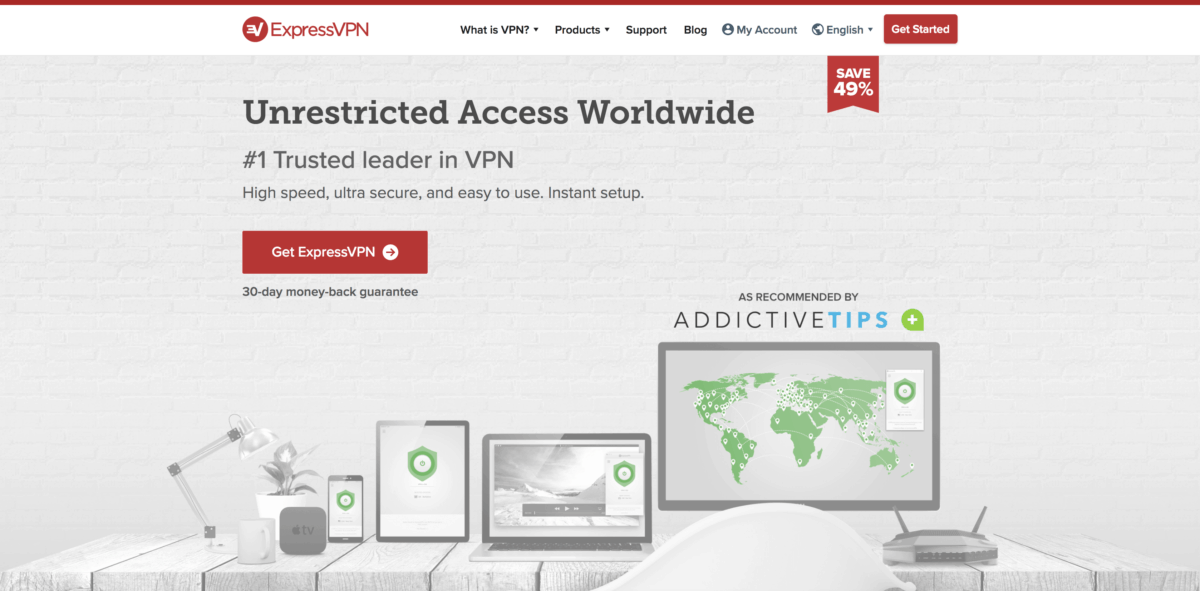
Nors yra visiškai saugūs ir legalūspriežastys naudoti „Torrent“ protokolą, IPT dažnai to nemato. Daugeliu atvejų jie draudžia tokio tipo eismą, net kai to neturėtų daryti. Dėl šios priežasties, vykdydami „Webtorrent“, apsvarstykite galimybę naudoti VPN.
„ExpressVPN“ užima aukščiausią vietą kaip geriausias VPNperžiūrėjo mūsų saugumo ekspertai. Tai gerai veikia „Linux“ ir turi puikų atsisiuntimo klientą. Dar geriau, kad jie siūlo greitą atsisiuntimo greitį su 256 bitų AES šifravimu ir puikia slaptumo žyma 94 skirtingose šalyse. Jie taip pat turi išskirtinį pasiūlymą „AddictiveTips“ skaitytojams: 3 mėnesiai nemokami pagal metinį planą, 49% nuolaida.
„Webtorrent“ „Linux“
„Webtorrent“ galima naudoti keliose platformose,įskaitant „Linux“. Paskirstymai, kuriuos jie palaiko, yra „Ubuntu“ ir „Debian“. Kūrėjai taip pat turi atsisiunčiamą kodo paketą, kurį galima naudoti beveik visose „Linux“ OS.
Ubuntu
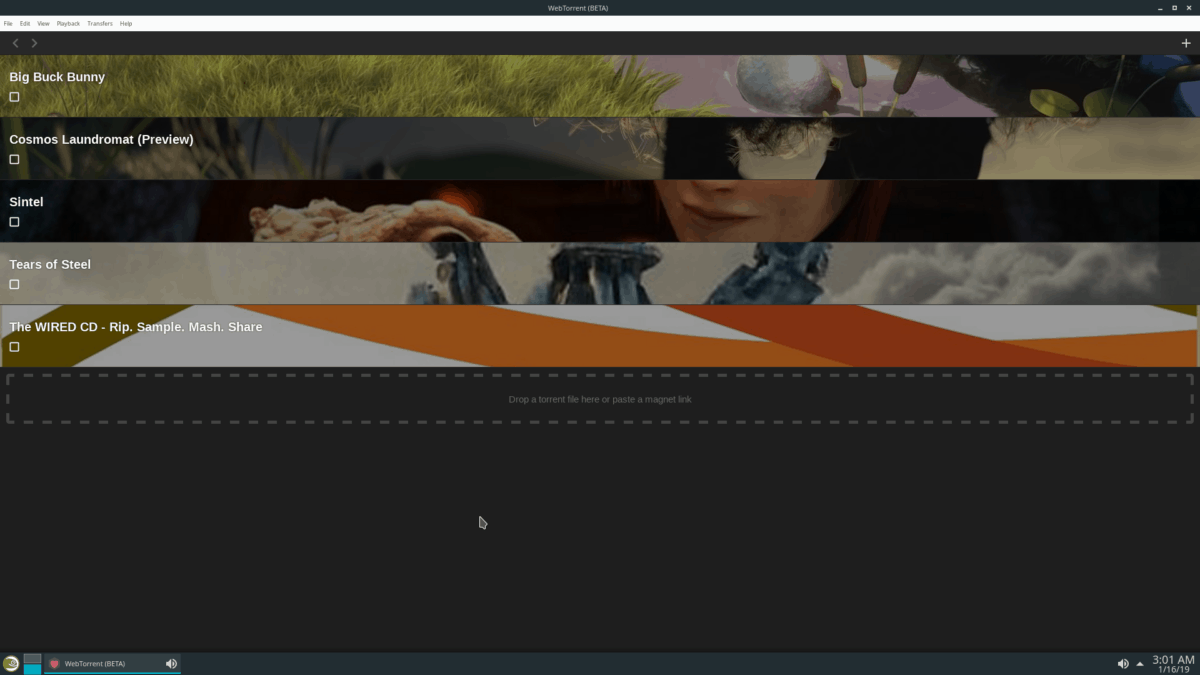
Kaip ir populiariausios programos, palaikančios „Linux“, „Ubuntu“ (ir „Debian“ pagal plėtinį) paprastai yra vienas iš paskirstymų, kuriam teikiama aukščiausios klasės parama.
Jei norite paleisti „Webtorrent“ programą ir paleisti ją Ubuntu, turėsite rankiniu būdu atsisiųsti DEB paketą. Tada, kai atsisiųsite, turėsite jį įkelti į sistemą.
Atsisiųskite naujausią „Webtorrent“ versiją, skirtąUbuntu apsilankykite oficialioje „Webtorrent“ svetainėje. Kai būsite oficialioje svetainėje, raskite „Linux“ logotipą ir spustelėkite jį, kad pradėtumėte atsisiuntimą.
Kai DEB paketas bus atsiųstas į jūsų Linux PC, paleiskite terminalo langą paspausdami „Ctrl“ + „Alt“ + T arba „Ctrl“ + „Shift“ + T. Tada naudokite Kompaktinis diskas komanda persikelti į ~ / Siuntiniai aplankas.
Viduje ~ / Siuntiniai katalogą, vykdykite dpkg komandą ir įdiekite „Webtorrent“ programą „Ubuntu“.
sudo dpkg -i webtorrent-desktop_*_amd64.deb
Kada dpkg baigsite, paleisdami Apt įdiegti -f komanda ištaisyti visas priklausomybės problemas, kurios gali kilti.
sudo apt install -f
Debian
„Webtorrent“ kūrėjai taiko „Ubuntu Linux“numatytas. Kadangi kūrėjai daugiausia dėmesio skiria „Ubuntu“, „Debian“ vartotojai taip pat gali lengvai įdiegti „Webtorrent“ programą, čia atsisiųsdami DEB paketo failą.
Kai failas bus atsiųstas į jūsų „Debian Linux“ asmeninį kompiuterį, galėsite pradėti diegti „Debian“. Paleiskite terminalo langą naudodami „Ctrl“ + „Alt“ + T arba „Ctrl“ + „Shift“ + T.
Dabar, kai atidaryta terminalo sesija, naudokite Kompaktinis diskas komandą ir perkelti terminalą į ~ / Siuntiniai aplankas.
cd ~/Downloads
Viduje ~ / Siuntiniai katalogą, įdiekite programą su dpkg ir ištaisykite priklausomybes naudodami Apt-gauti.
su - dpkg -i webtorrent-desktop_*_amd64.deb apt-get install -f
„Arch Linux“
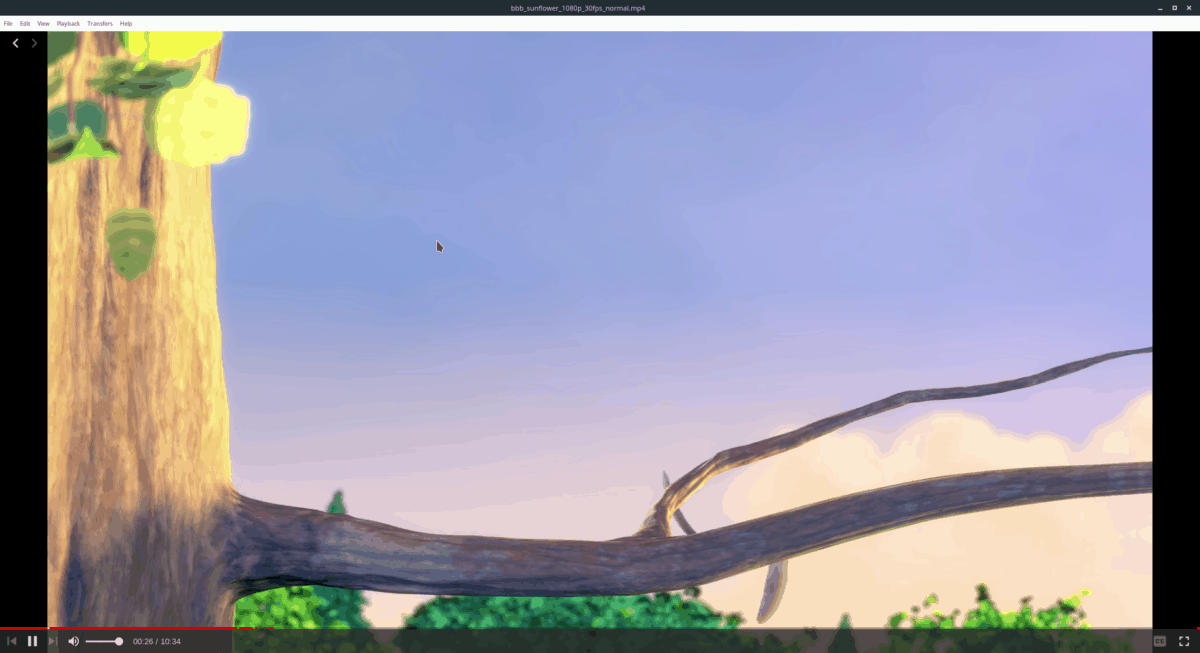
„Arch Linux“ aiškiai nepalaiko „Webtorrent“. Nepaisant to, yra AUR paketas, kurį vartotojai gali įdiegti.
„Webtorrent“ diegimas per „Arch Linux“ vartotojo saugyklą yra greitas procesas, kuris pradedamas naudojant „Pacman“ komandą norint įdiegti bazinius įrankius, reikalingus kuriant AUR paketus.
sudo pacman -S git base-devel
Kai „Git“ ir „Base-devel“ dirba savo „Arch“ kompiuteryje, naudokite git klonas komandą ir atsisiųskite naujausią „Webtorrent AUR“ momentinio vaizdo kodą.
git clone https://aur.archlinux.org/webtorrent-desktop.git
Kai atsisiuntimas bus baigtas, naudokite Kompaktinis diskas komandą ir perkelkite savo terminalą į ~ / Siuntiniai aplankas.
cd ~/Downloads
Galiausiai įdiekite „Webtorrent“ į „Linux Linux“, vykdydami makepkg komanda. Atminkite, kad paleidus šią komandą ji gali nepavykti. Jei taip atsitiks, pasitarkite su komentarų skyriumi ir ten paprašykite pagalbos!
makepkg -sri
„Fedora“ ir „OpenSUSE“
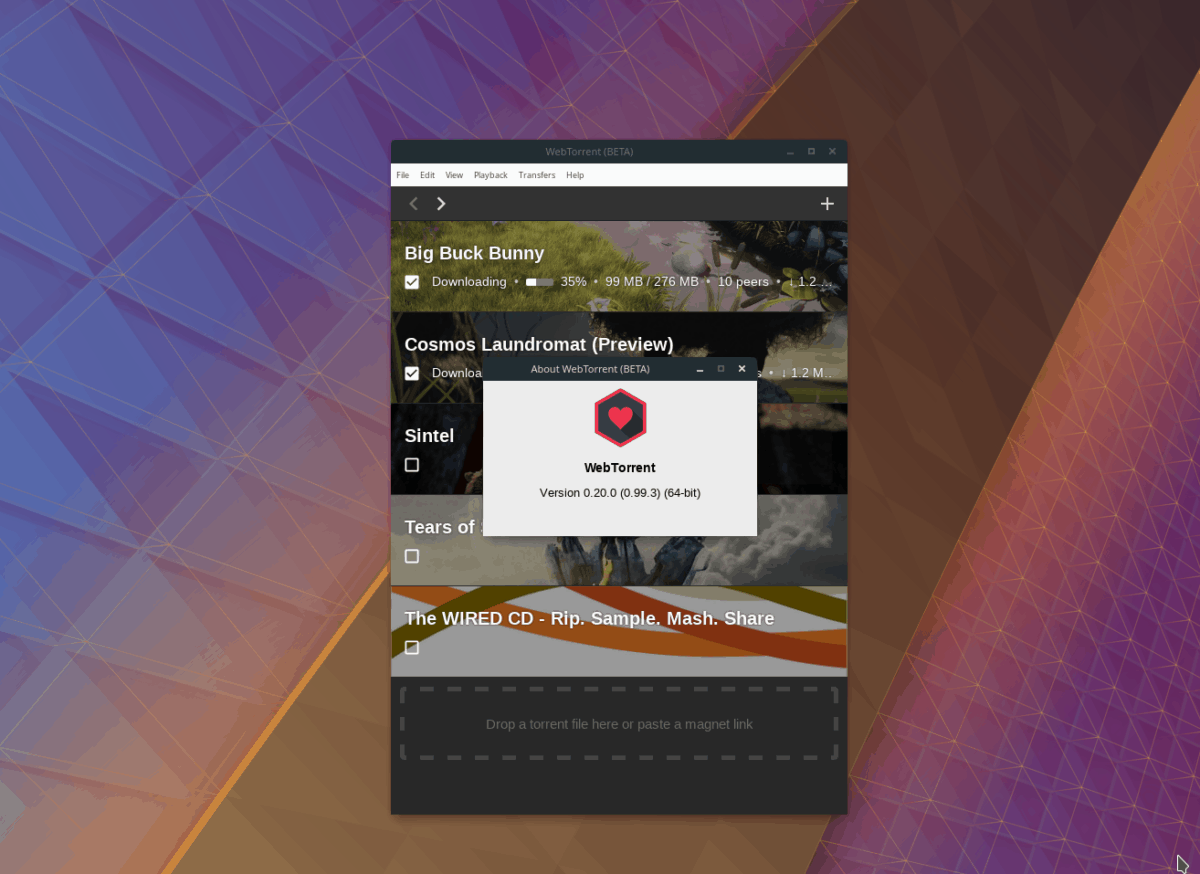
Jei esate „Fedora“ ar „OpenSUSE“ vartotojas, tokiu nebūsitegali lengvai įdiegti „Webtorrent“, nes kūrėjai nepadarė RPM paketo. Laimei, atlikdami bandymus sužinojome, kad DEB per „Alien“ konvertuoja baudą į RPM.
Šiame skyriuje trumpai apžvelgsime, kaip konvertuoti failus į svetimus. Jei jums reikia daugiau patarimų, peržiūrėkite mūsų išsamų mokymą šia tema!
Norėdami pradėti, įdiekite „Alien“ į savo kompiuterį.
Fedora
sudo dnf install alien
„OpenSUSE“
sudo zypper in rpmbuild
Tada, kai RPMBuild bus parengtas ir paleistas, įdiekite „Alien“ iš šio puslapio čia.
Kai „Alien“ veikia, atsisiųskite naujausią „Webtorrent“ versiją iš interneto. Konvertuodami kodą, mes tiesiog jį naudosime Wget.
wget https://github.com/webtorrent/webtorrent-desktop/releases/download/v0.20.0/webtorrent-desktop_0.20.0-1_amd64.deb
Naudodami „Alien“ paketo keitiklį, konvertuokite programinę įrangą į RPM failą.
sudo alien -rvc webtorrent-desktop_0.20.0-1_amd64.deb
Galiausiai įdiekite „Webtorrent“.
Fedora
sudo dnf install webtorrent-desktop-0.20.0-2.x86_64.rpm
„OpenSUSE“
Atminkite, kad „OpenSUSE“ skundžiasi, kad RPM failas nėra pasirašytas. Nepamiršk to nepaisyti!
sudo zypper in webtorrent-desktop-0.20.0-2.x86_64.rpm
Šaltinis
„Webtorrent“ savo „GitHub“ puslapyje turi „Linux“ šaltinio išleidimą. Tai puiku, nes tai leidžia mažiau žinomų platintojų vartotojams gauti „Webtorrent“ Linux. Norėdami jį gauti, atidarykite terminalą ir naudokite wget komanda atsisiųsti šaltinio versiją.
wget https://github.com/webtorrent/webtorrent-desktop/releases/download/v0.20.0/WebTorrent-v0.20.0-linux.zip
Tada ištraukite išpakuokite.
unzip WebTorrent-v0.20.0-linux.zip
Galiausiai paleiskite programą naudodami:
cd WebTorrent-linux-x64
./WebTorrent</p>













Komentarai